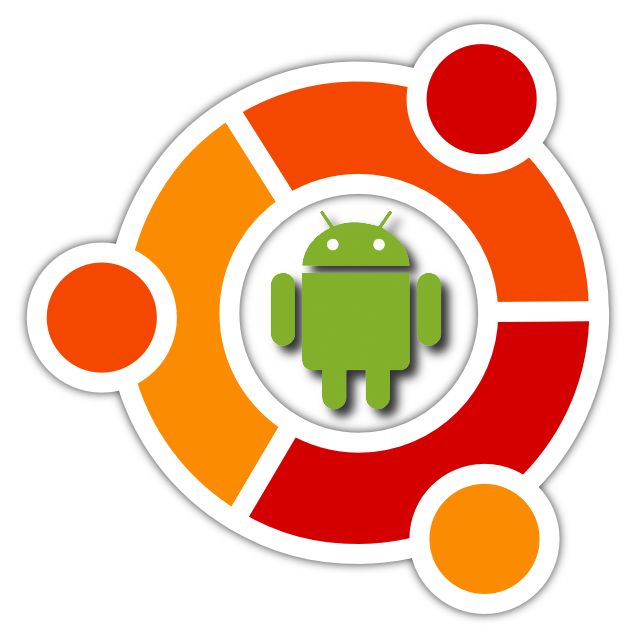
সবাইকে অনেক শুভেচ্ছা জানিয়ে শুরু করছি। যারা উবুন্টু ব্যাবহার করেন তারা জানেন উবুন্টু থেকে আপনার অ্যান্ড্রয়েড ফোনে ফাইল সেন্ড করতে হলে বার বার ডাটা ক্যাবল লাগিয়ে কাজটি করতে হয়। যেহেতু উবুন্টুতে SHAREit সফটওয়্যার নেই তাই ফাইল ট্রান্সফার করতে অনেক সময় সমস্যা হয়ে থাকে। আজকে আমি এই সমস্যার একটা সমাধান দিতে চেস্টা করব যাতে খুব সহজেই এবং খুব দ্রুত আপনি আপনার উবুন্টু থেকে আপনার অ্যান্ড্রয়েড মোবাইলে ফাইল ট্রান্সফার করতে পারেন। চলুন শুরু করি। প্রথমে জেনে নেই এই কাজটি করতে যা যা প্রয়োজন হবে।
যা যা প্রয়োজনঃ
১. ল্যাপটপ ওয়াইফাই সচল আছে এমন।
২. উবুন্টু ১০.১০ বা তার উপরের ভার্সন।
৩. অ্যান্ড্রয়েড ফোন (আইস্ক্রিম স্যান্ডুইচ বা তার উপরের ভার্সন ) ।
৪. ES File Explorer মোবাইলে ইন্সটলড অবস্থায় থাকতে হবে।
৫. ল্যাপটপ এবং মোবাইলকে অবশই একই ওয়াইফাই রাউটার অথবা হটস্পট আকারে কানেক্ট থাকতে হবে।
৫. কিছু সময় এবং ধৈর্য এবং ঠান্ডা মাথা।
তো সব কিছু ঠিক থাকলে চলুন শুরু করিঃ
১. প্রথমেই টার্মিনাল ওপেন করুন (Ctrl + Alt + T)
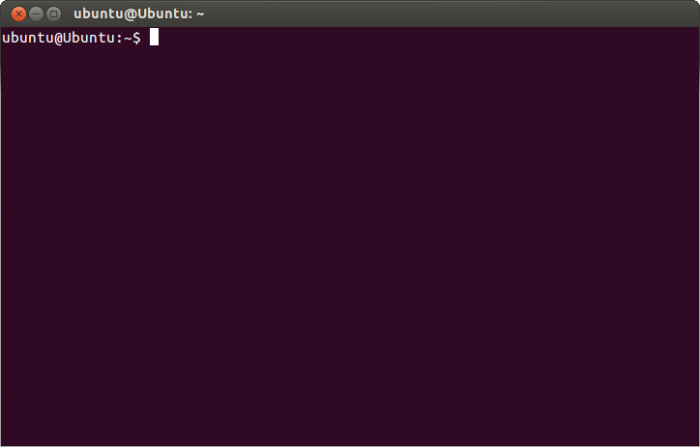
২. নিচের কমান্ড দুটি রান করানঃ
sudo apt-get update
sudo apt-get install samba ৩. এবার আমাদের ল্যাপটপে একটি ফোল্ডার ক্রিয়েট করব। লক্ষ্য করুন এটিই হবে আমাদের পাবলিক অ্যাকসেস ফোল্ডার। এখান থেকে মিডিয়া ফাইল গুলো কপি/ডিলেট অ্যাকসেস দিব আমাদের মোবাইলকে। শুধু নিচের কমাড টি রান করান টার্মিনালেঃ
sudo mkdir -p /samba/allaccess cd /samba
sudo chmod -R 0777 allaccess sudo chown -R nobody:nogroup allaccess/ লক্ষ্য করুন আপনার Home এ একটি ফোল্ডার ক্রিয়েট হয়েছে allaccess নামের। আমরা এটাকে ০৭৭৭ পার্মিশন দিলাম ফুল অ্যাকসেস করার জন্য। ৪. এবার আমাদের একটু কনফিগ করতে হবে একটু নিচের কমান্ড দিন এবার
sudo gedit /etc/samba/smb.conf এবার gedit দিয়ে আপনার smb.conf ফাইলটি ওপেন হবে। লক্ষ্য করুন ফাইলটিতে অলরেডি কিছু ডিফল্ট সেটিংস করা আছে । আমরা এটা সম্পুর্ন মুছে দিব। সব কিছু মুছে দিতে Ctrl+A চেপে Del করলেই চলবে এবার হুবুহু নিচের সেটিংস টি paste করুন
[global] workgroup = WORKGROUP server string = Samba Server %v netbios name = srvr1 security = user map to guest = bad user name resolve order = bcast host dns proxy = no #=Share Definitions = [AllAccess] path = /samba/allaccess browsable = yes guest ok = yes read only = yes available = yes public = yes writable = yes এবার জাস্ট Ctrl+S চেপে সেভ করুন। ৫. এবার কমান্ড লাইনে লিখুন sudo service smbd restart ব্যাস আপনার ল্যাপটপ এখন ফাইল ট্রান্সফার করার জন্য প্রস্তুত। খেয়াল করুন একটু আগে যে বললাম Home এ আপনি
allaccess নামের একটি ফোল্ডার খুলেছিলেন সেখানে আপনি আপনার মিডিয়া ফাইল গুলো রাখুন। ৬. ল্যাপটপের কাজ তো হল এবার আপনার মোবাইলের ES File Explorer ওপেন করুন সেখান থেকে Network > LAN এ প্রবেশ করুন। এবার নিচের দিকে Scan বাটনে ক্লিক করুন। দেখুন আপনার ল্যাপটপ চলে এসেছে স্ক্রিনে । ক্লিক করে দেখুন allaccess ফোল্ডারের সব কিছু দেখাছে আপনার মোবাইলে। এবার আপনি কপি করে আপনার এস ডি কার্ডে পেস্ট করতে পারবেন অথবা চাইলে আপনার এস ডি কার্ড থেকে allaccess ফোল্ডারে পেস্ট করতে পারবেন।সীমাবদ্ধতা/সতর্কতাঃ
যেহেতু allaccess ফোল্ডারে কোন রকম পাসোয়ার্ড দেয়া হয়নি এবং ০৭৭৭ পার্মিশন দেয়া হয়েছে তাই গুরুত্বপূর্ন ফাইল রাখা যাবে না। যেহেতু এখানে দিফল্ট কোন পাসোয়ার্ড ব্যাবহার করা হয়নি তাই একই ওয়াইফাই জোনে থাকা সকল ইউজার allaccess ফোল্ডারটিতে অ্যাকসেস করতে পারবে। আশা করি সবাই বুঝতে পেরেছেন যথাসম্ভব চেস্টা করেছি গুছিয়ে লিখতে। উবুন্টু নিয়ে আরো কিছু মজার টিউন করার ইচ্ছা আছে। কেমন লাগল কমেন্টে জানাবেন। ভুলত্রুটি নিজ গুনে ক্ষমা করবেন। সমস্যা হলে আমাকে ফেসবুকে জানাতে পারেন।আপনাদের উৎসাহ পেলে নতুন কিছু নিয়ে পরবর্তিতে হাজির হব ধন্যবাদ।
আমি Ohok Shakil। বিশ্বের সর্ববৃহৎ বিজ্ঞান ও প্রযুক্তির সৌশল নেটওয়ার্ক - টেকটিউনস এ আমি 14 বছর 5 মাস যাবৎ যুক্ত আছি। টেকটিউনস আমি এ পর্যন্ত 12 টি টিউন ও 57 টি টিউমেন্ট করেছি। টেকটিউনসে আমার 0 ফলোয়ার আছে এবং আমি টেকটিউনসে 0 টিউনারকে ফলো করি।
আপনাকে অনেক ধন্যবাদ কষ্ট করে লেখার জন্য । অনেক সুন্দর টিউন। এই রকম লেখা পেলে অনেক খুশি হব। আরো খুশি হব উবুন্টু /রেডহাট ৭ এর সাভার নিয়ে আলোচনা করলে। আপনাকে অনেক অনেক ধন্যবাদ।